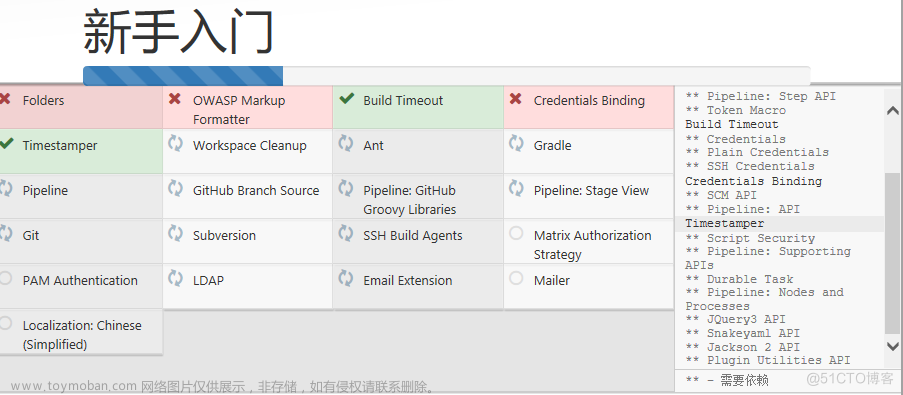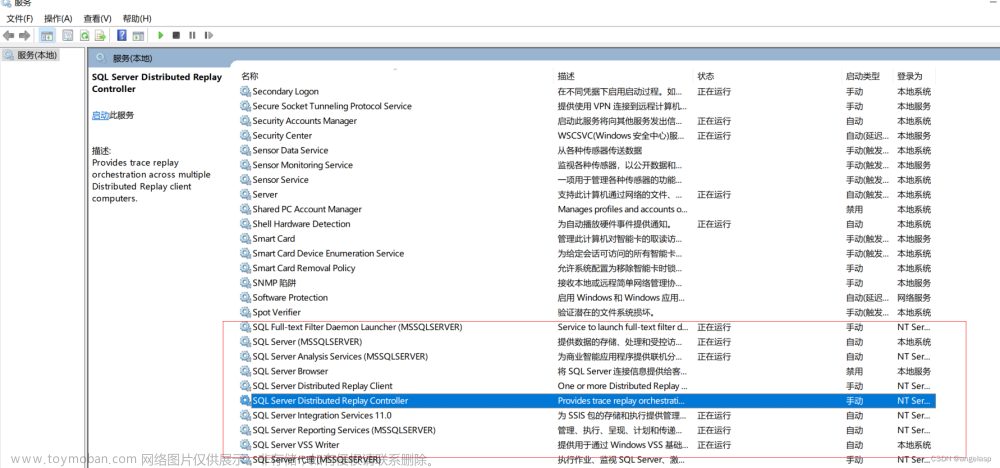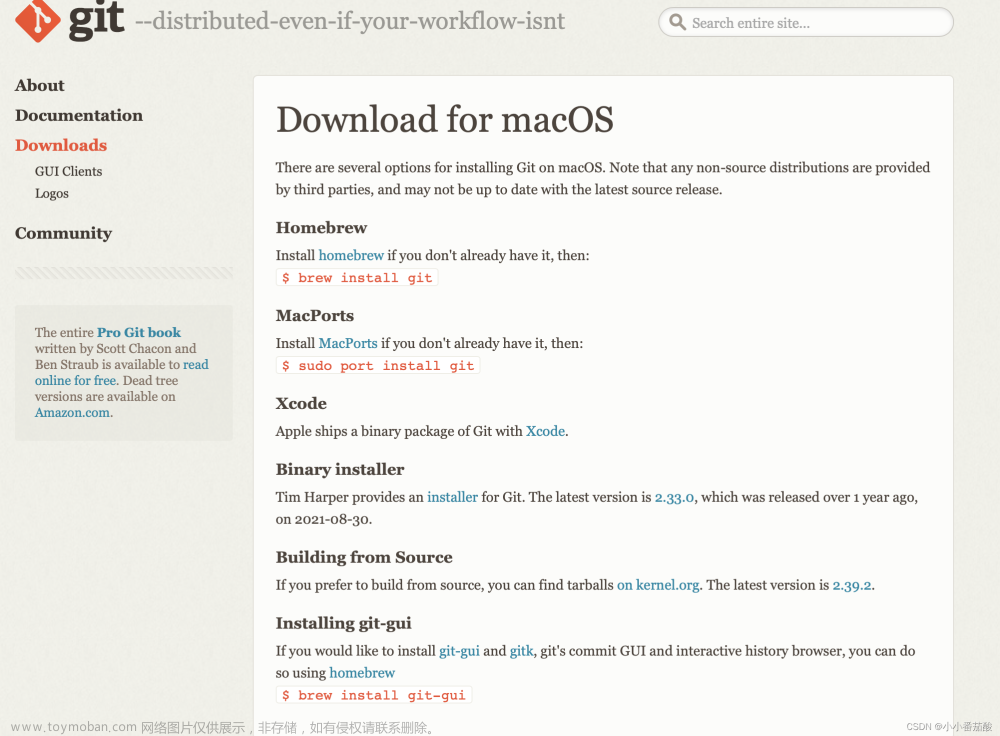下载好TeX Live,提前按照教程已经做好了以下准备
1、系统用户名不能是中文(使用win + R然后输入cmd打开命令行即可看见自己的操作系统的用户名)
2、和配置环境变量(“此电脑”右键-->“属性”--->“高级系统设置”--->“环境变量”),将用户变量和系统变量的“TEMP”和“TMP”改为%SystemRoot%\TEMP(单击那一行点击“编辑”后“确认”)。
安装阶段出现:
“Cannot open C:\Windows\TEMP\KDFzpD_YZZ\Req_Sh_u01/context.r58167”等提示,

这时需要调整 c:/windows/temp目录权限设置,在C盘按照路径找到“Temp”文件夹,尝试了以下两个操作:
1、“Temp”右键-->“属性”--->“安全”--->单击选择“Users”--->“编辑”--->选择“读取和执行”、“列出文件夹内容”、“读取”--->“确认”。
2、“Temp”右键-->“常规”--->“高级”--->选择“可以存档文件夹”“除了文件属性外……”--->“确认”文章来源:https://www.toymoban.com/news/detail-512544.html
最后折腾了这么久,终于出现“欢迎进入 TeX Live的世界”字样,也算是功德圆满了。文章来源地址https://www.toymoban.com/news/detail-512544.html
到了这里,关于2022 LaTeX环境安装——TeX Live安装失败解决方案(Windows 11)的文章就介绍完了。如果您还想了解更多内容,请在右上角搜索TOY模板网以前的文章或继续浏览下面的相关文章,希望大家以后多多支持TOY模板网!